Obwohl Google PDF kein eigener Dateityp ist, suchen trotzdem viele Leute nach dem Begriff „Google PDF in Word Umwandler“, weil sie direkt mit Google PDF in Word umwandeln möchten.
Lass uns also ins Detail gehen, wie dieser Prozess abläuft, und uns dabei auch gleich einen vielseitigen PDF Umwandler ansehen, der die gleiche Aufgabe viel präziser erledigt. Außerdem zeigen wir dir einige coole Google Chrome-Erweiterungen, mit denen du PDFs direkt in deinem Browser in Word umwandeln kannst.
UPDF - Alternative zu Google Tool
UPDF ist ein speziell entwickeltes Programm, mit dem du PDF in Word und andere bearbeitbare Formate umwandeln kannst. Das Beste an diesem Tool ist, dass es die Formatierung deines Dokuments wie in der ursprünglichen PDF-Datei beibehält.
Windows • macOS • iOS • Android 100% sicher
Schritt 1: Das PDF in UPDF importieren
Du kannst dies über die Schaltfläche „Datei öffnen“ tun oder indem du die Datei in die Softwareoberfläche ziehst.
Schritt 2: Das Ausgabeformat als Word wählen
Klicke im rechten Fenster auf das Icon „PDF exportieren“ und wähle dann die Option „Word“.
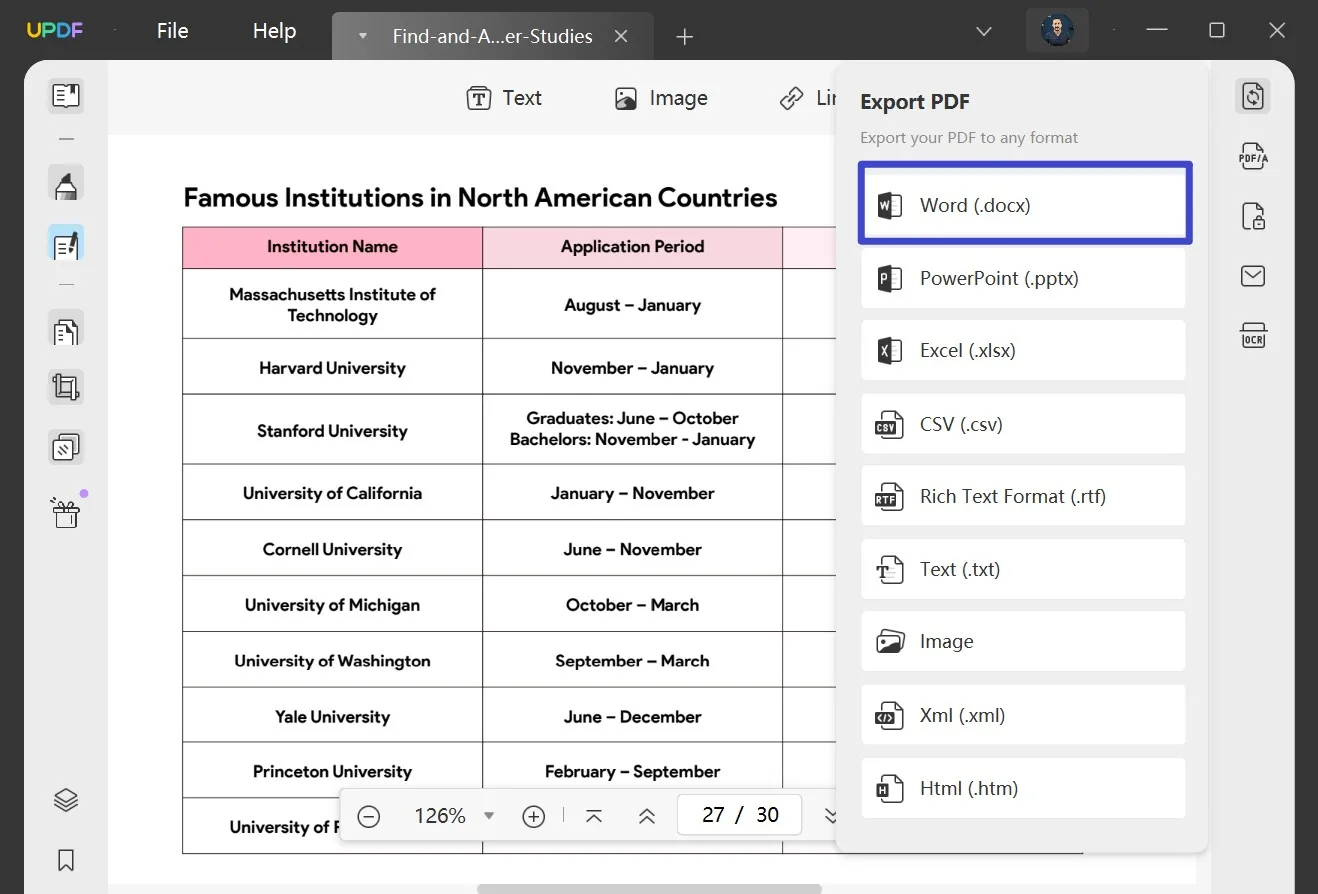
Schritt 3: PDF in Word umwandeln mit einem Klick
Klicke einfach auf die Schaltfläche „Exportieren“ im Pop-up-Fenster, um die Datei zu verarbeiten und am Standardspeicherort zu speichern.

Video-Tutorial
Wie du mit Google PDF in Word umwandelst?
Schritt 1: Hochladen der PDF-Datei in Google Drive
Im ersten Schritt ziehst du deine Datei aus ihrem Ordner und legst sie in einem Google Drive-Ordner in deinem Browser ab - alternativ kannst du auch die Option Neu → Datei hochladen verwenden.
Schritt 2: Das PDF mit Google Docs öffnen
Klicke mit der rechten Maustaste auf das hochgeladene PDF und wähle „Öffnen mit → Google Docs“.

Schritt 3: Das PDF in Google Docs bearbeiten
Das PDF wird als Google Docs-Datei angezeigt, woraufhin du den Inhalt bearbeiten kannst.
Schritt 4: Herunterladen im Word-Format
Zum Schluss klickst du im Hauptmenü auf Datei und wählst Download → Microsoft Word (.docx), um das PDF in Word zu speichern.
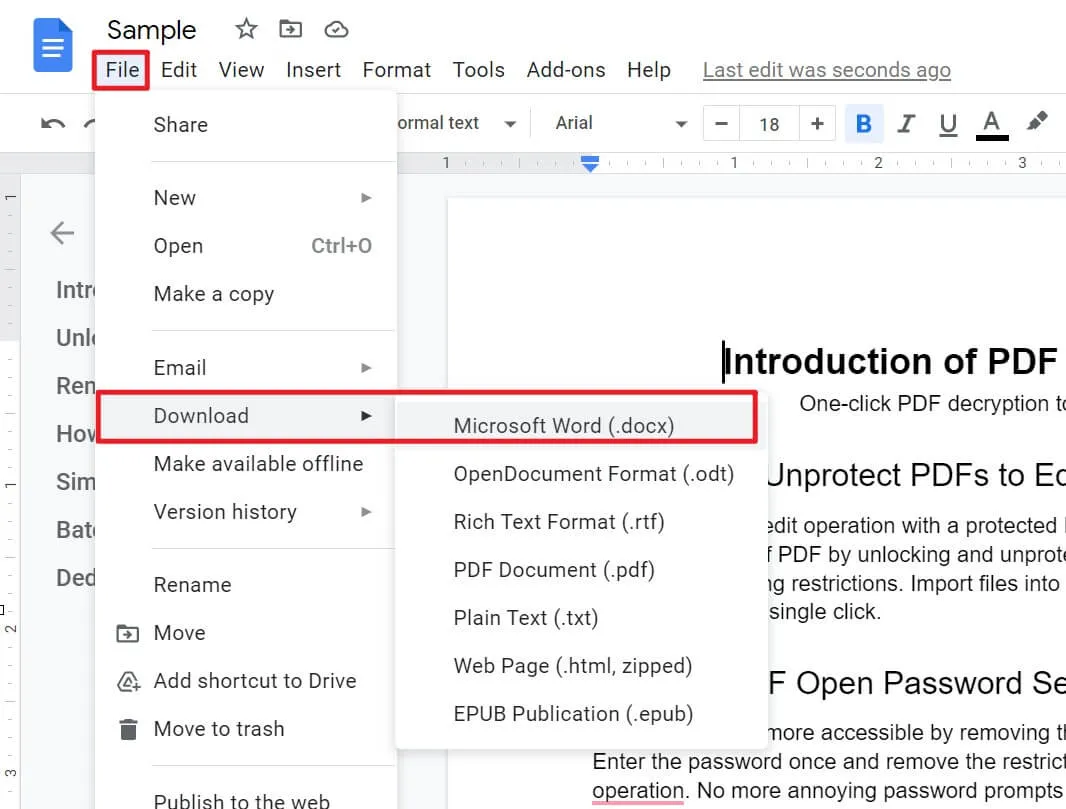
Vergleich von UPDF mit Google
| UPDF | ||
| Exportdatei | Originaldatei | Verlust vieler Elemente |
| Leicht zu verwenden | 4,9 | 4,5 |
| Verlauf der Umwandlung | PDF→ UPDF→ Word-Datei | PDF → Google Drive→ Google Docs → Word-Datei |
PDF in Word Umwandeln - Chrome Erweiterungen
Im Chrome Web Store gibt es zudem verschiedene Erweiterungen, die dir beim Umwandeln von PDF in Word und andere Formate helfen. Hier sind einige von ihnen, die du zu Google Chrome hinzufügen kannst.
Um eine dieser Erweiterungen hinzuzufügen, gehe in den Chrome Web Store, suche nach der gewünschten Erweiterung und klicke auf die Schaltfläche „Zu Chrome hinzufügen“.
1. Smallpdf Chrome-Erweiterung
Smallpdf bietet sowohl Online- als auch Offline-Tools für die Konvertierung von PDF in Word an. Außerdem gibt es eine Chrome-Erweiterung, mit der du schnell PDFs in Word und andere Formate umwandeln kannst. Zu den weiteren Funktionen gehören das Umwandeln von Dokumenten und Bildern in PDF, das Komprimieren von PDF, das Bearbeiten von PDF, das elektronische Unterschreiben und Versenden von Unterschriften, der PDF-Schutz, die Verwaltung von PDF-Dateien und Seiten und mehr. Smallpdf ist einfach zu bedienen; du musst nur auf das Icon der Erweiterung rechts neben der Adressleiste klicken und PDF in Word auswählen. Folge den Anweisungen, um deine Datei abzulegen, sie umzuwandeln und dann herunterzuladen.

2. SmartPDF Chrome-Erweiterung
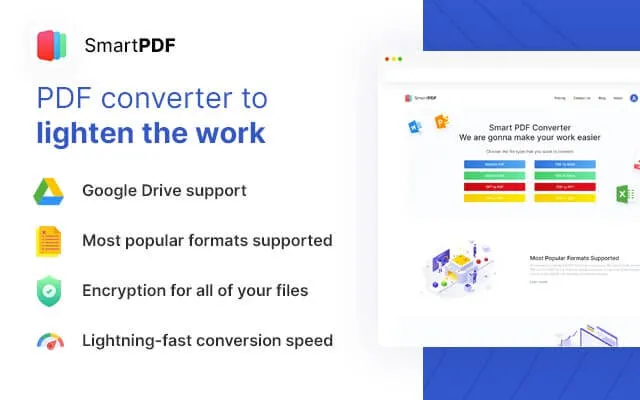
Mit der SmartPDF Chrome-Erweiterung für die Umwandlung von PDF in Word kannst du in und aus PDF umwandeln. Du kannst die PDF-Quelldateien auch direkt aus deinem Google Drive-Konto abrufen, und der gesamte Prozess wird online durchgeführt, sodass du nichts installieren musst. Lade einfach die Datei hoch oder importiere sie aus Drive, wähle das Umwandlungsformat, klicke auf Konvertieren und warte, bis der Download verfügbar ist. Du kannst die umgewandelte Datei auch in der Vorschau ansehen, sobald das Word-Dokument erstellt wurde. SmartPDF kann auch JPG-Dateien und andere Formate konvertieren und ist damit eine praktische Ergänzung für dein Chrome-Erweiterungsarsenal.
3. PDF to Word von ZonePDF
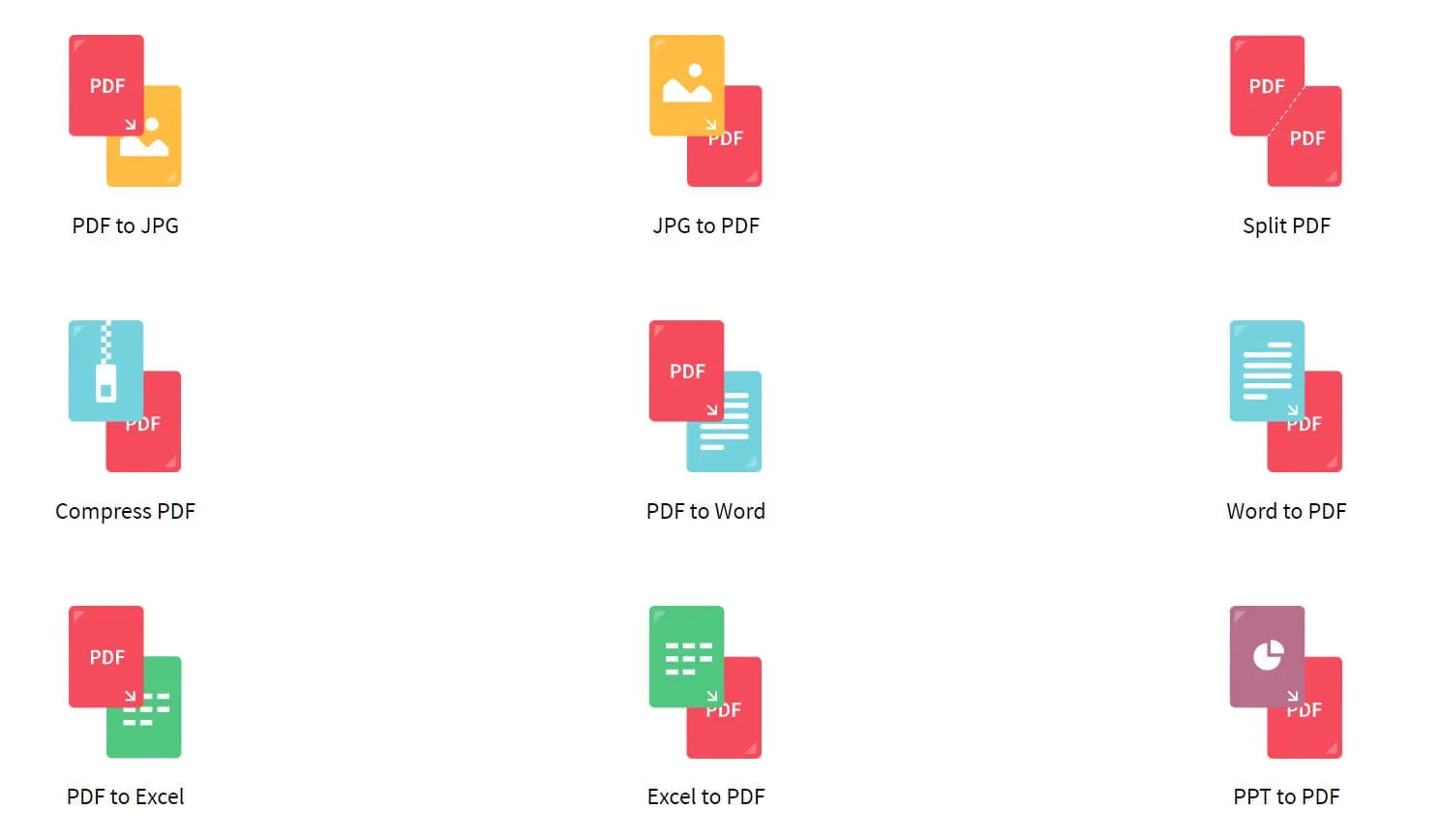
Eine weitere Chrome-Erweiterung, die du dir ansehen solltest, ist PDF to Word, ein einfaches Browser-Tool, mit dem du per Drag-and-Drop deine PDF-Dokumente in DOCX-Dateien umwandeln kannst. Wie der Name schon sagt, wandelt diese Erweiterung nur PDF in Word um. Wenn du regelmäßig PDFs in Word umwandelst, ist sie eine sehr nützliche Erweiterung für deinen Chrome-Browser.
4. PDF in Word umwandeln mit FreePDFConversion.org

Die vierte Erweiterung, die wir dir vorstellen möchten, heißt Convert PDF to Word. Auch hier ist dies der einzige Zweck dieser Erweiterung, sodass sie keine andere Art der Konvertierung anbietet. Sie bietet jedoch eine Suchfunktion, mit der du nach PDF-Dateien suchen kannst, die auf deinem lokalen Laufwerk gespeichert sind, und ist somit ein praktisches Tool für deinen Chrome-Browser. Die Nutzung ist kostenlos und die Anzahl der Konvertierungen von PDF in Word ist nicht begrenzt.
Fazit
PDF in Word mit Google docs zu umwandeln ist zwar einfach, aber es gehen dabei viele Elemente deiner Originaldatei verloren. Deshalb ist diese Methode leider nicht zu empfehlen. Die bessere Alternative wäre, ein professionelles Tool wie UPDF zu verwenden, damit in der Word-Ausgabedatei alles so bleibt, wie es in deiner PDF-Quelldatei ausgesehen hat.
Windows • macOS • iOS • Android 100% sicher
 UPDF
UPDF
 UPDF für Windows
UPDF für Windows UPDF für Mac
UPDF für Mac UPDF für iPhone/iPad
UPDF für iPhone/iPad UPDF für Android
UPDF für Android UPDF AI Online
UPDF AI Online UPDF Sign
UPDF Sign PDF bearbeiten
PDF bearbeiten PDF kommentieren
PDF kommentieren PDF erstellen
PDF erstellen PDF-Formular
PDF-Formular Links bearbeiten
Links bearbeiten PDF konvertieren
PDF konvertieren OCR
OCR PDF in Word
PDF in Word PDF in Bild
PDF in Bild PDF in Excel
PDF in Excel PDF organisieren
PDF organisieren PDFs zusammenführen
PDFs zusammenführen PDF teilen
PDF teilen PDF zuschneiden
PDF zuschneiden PDF drehen
PDF drehen PDF schützen
PDF schützen PDF signieren
PDF signieren PDF schwärzen
PDF schwärzen PDF bereinigen
PDF bereinigen Sicherheit entfernen
Sicherheit entfernen PDF lesen
PDF lesen UPDF Cloud
UPDF Cloud PDF komprimieren
PDF komprimieren PDF drucken
PDF drucken Stapelverarbeitung
Stapelverarbeitung Über UPDF AI
Über UPDF AI UPDF AI Lösungen
UPDF AI Lösungen KI-Benutzerhandbuch
KI-Benutzerhandbuch FAQ zu UPDF AI
FAQ zu UPDF AI PDF zusammenfassen
PDF zusammenfassen PDF übersetzen
PDF übersetzen Chatten mit PDF
Chatten mit PDF Chatten mit AI
Chatten mit AI Chatten mit Bild
Chatten mit Bild PDF zu Mindmap
PDF zu Mindmap PDF erklären
PDF erklären Wissenschaftliche Forschung
Wissenschaftliche Forschung Papersuche
Papersuche KI-Korrektor
KI-Korrektor KI-Schreiber
KI-Schreiber KI-Hausaufgabenhelfer
KI-Hausaufgabenhelfer KI-Quiz-Generator
KI-Quiz-Generator KI-Mathelöser
KI-Mathelöser PDF in Word
PDF in Word PDF in Excel
PDF in Excel PDF in PowerPoint
PDF in PowerPoint Tutorials
Tutorials UPDF Tipps
UPDF Tipps FAQs
FAQs UPDF Bewertungen
UPDF Bewertungen Downloadcenter
Downloadcenter Blog
Blog Newsroom
Newsroom Technische Daten
Technische Daten Updates
Updates UPDF vs. Adobe Acrobat
UPDF vs. Adobe Acrobat UPDF vs. Foxit
UPDF vs. Foxit UPDF vs. PDF Expert
UPDF vs. PDF Expert












 Delia Meyer
Delia Meyer